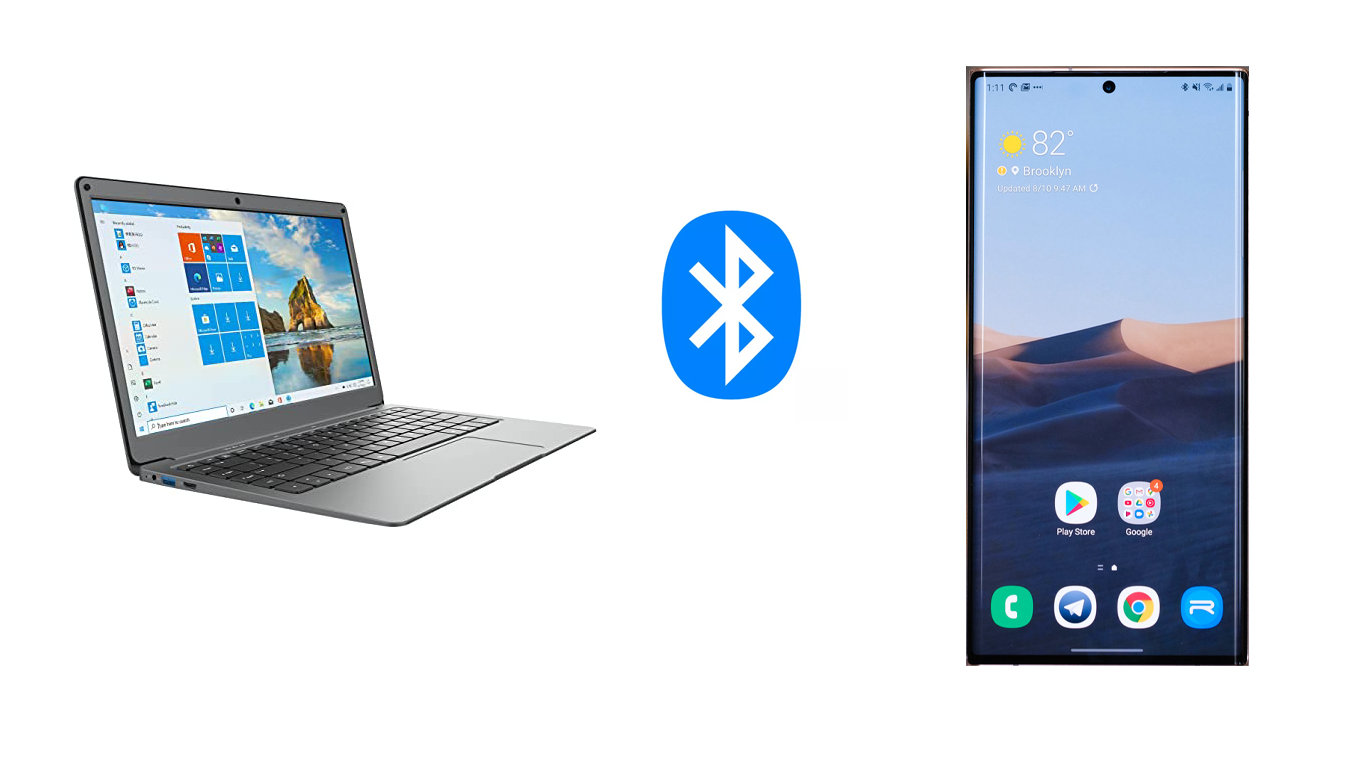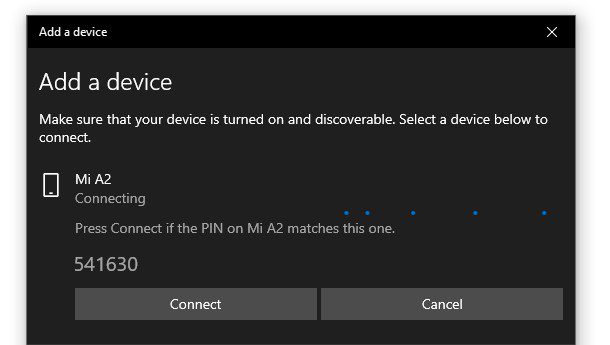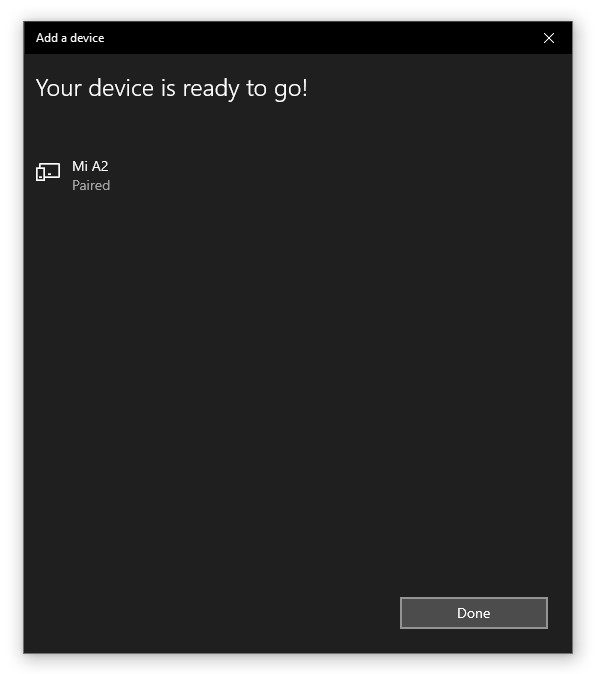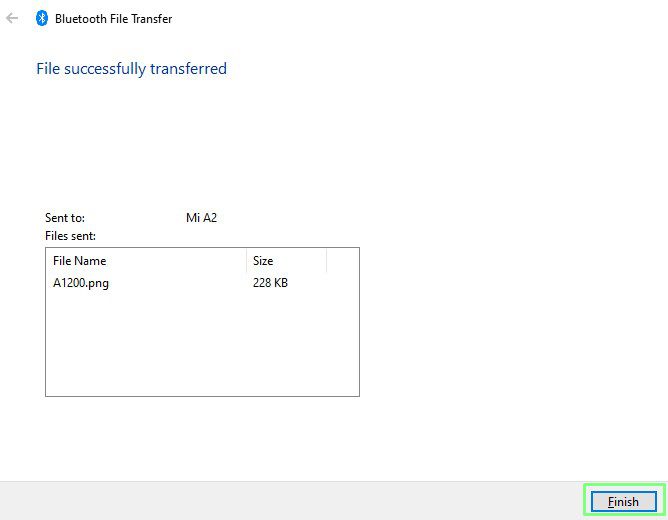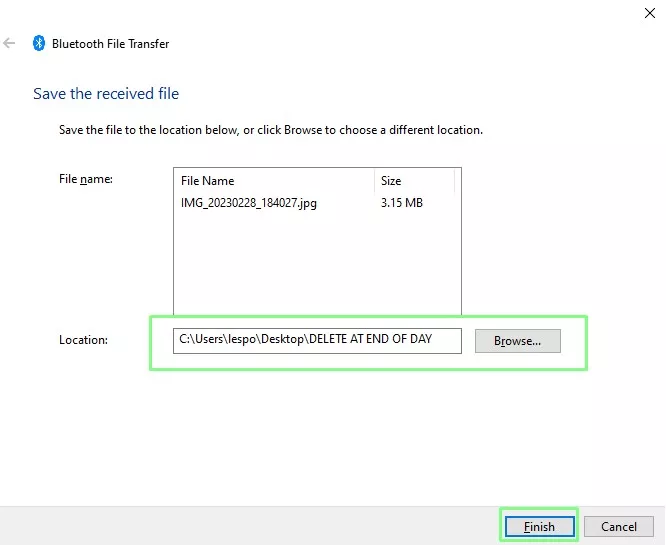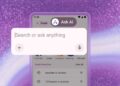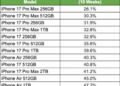در دورانی که میتوان فایل ها را به سرعت از طریق Wi-Fi ارسال کرد، بلوتوث اغلب کند و قدیمی به نظر میآید. این قابلیت ممکن است زیاد سریع نباشد، اما استفاده از آن راحت و آسان است.
به گزارش تکناک، در این راهنما نحوه ارسال فایلها به رایانه شخصی ویندوزی با استفاده از تلفن هوشمند اندرویدی آموزش داده شده است. این روند در دستگاه های اپل مشابه است.
تنظیم اتصال بلوتوث
قبل از ارسال هر فایلی توسط بلوتوث در ویندوز، ابتدا باید ارتباط بلوتوثی بین دو دستگاه برقرار شود. خوشبختانه، اکنون این فرآیند در ویندوز و گوشی های هوشمند آسان است. در اینجا از یک دستگاه اندرویدی استفاده شدهاست، اما اصول آن در دستگاه های اپل نیز مشابه است.
- بلوتوث گوشی هوشمند خود روشن و دستگاه را قابل شناسایی کنید. در دستگاه اندرویدی خود به Settings> Connected Devices رفته و Pair New Device را انتخاب کنید.
- به منوی تنظیمات بلوتوث در ویندوز بروید. این کار با کلیک راست روی نماد بلوتوث و انتخاب «Add a Bluetooth device» یا جستجوی «Bluetooth settings» در نوار جستجوی ویندوز امکانپذیر است.
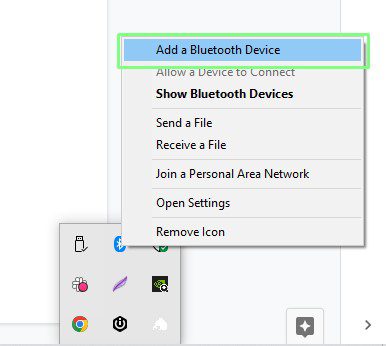
- روی « Add Bluetooth or other device» کلیک کنید.
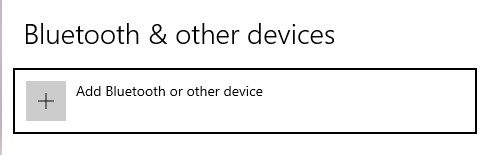
- Bluetooth را انتخاب کنید.
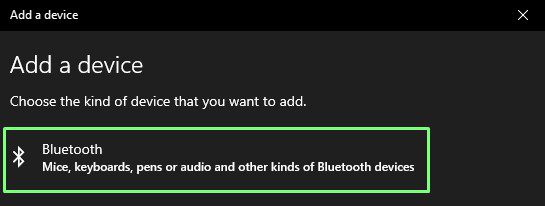
- دستگاه مورد نظر برای اتصال را انتخاب کنید.
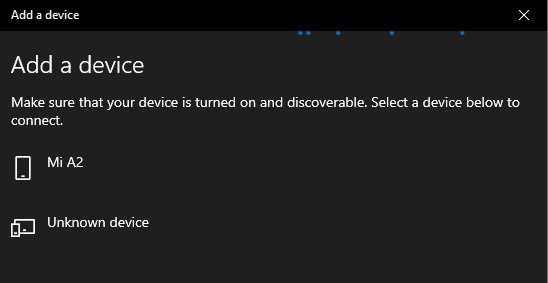
- کد صحیح بین دستگاه ها را تأیید و روی Pair در گوشی هوشمند و Connect در ویندوز کلیک کنید.
دستگاه ها اکنون همگام و متصل شده اند.
ارسال فایل از ویندوز به گوشی هوشمند
در صورت عدم اتصال به اینترنت یا تنها نیاز به اشتراک فایلی از رایانه شخصی خود با تلفن هوشمند، انتقال فایل از طریق بلوتوث آسان و نسبتاً سریع است و دیگر نیازی به درایوهای USB یا اتصالات منقطع شبکه نخواهد بود. فقط در دستگاه ، فایلهای مورد نظر را انتخاب کنید و آنها را انتقال دهید. در اینجا به جزئیات فرآیند ارسال فایل از رایانه شخصی با ویندوز 10 خود به تلفن هوشمند اندرویدی میپردازیم.
- در ویندوز، روی نماد بلوتوث موجود در System Tray کلیک راست و “Send a File” را انتخاب کنید.
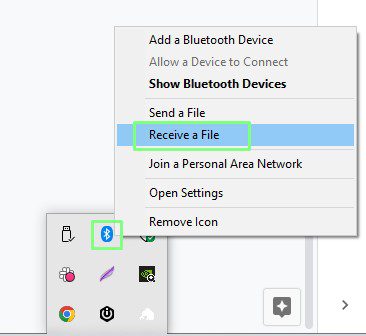
- دستگاه را انتخاب کرده و روی Next کلیک کنید.
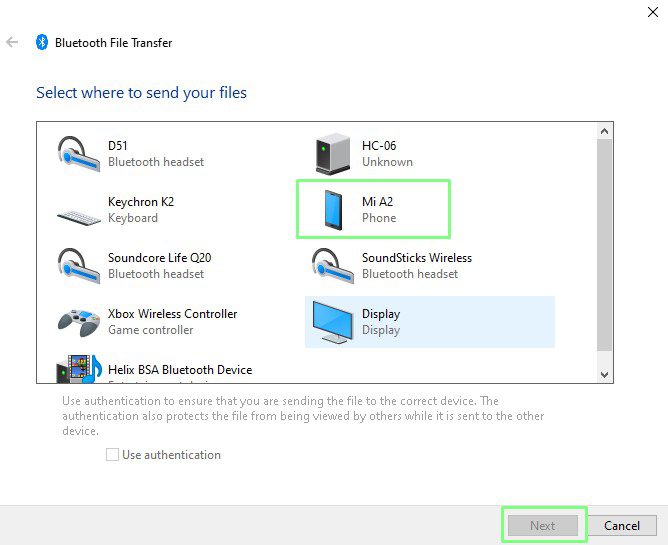
- فایل های مورد نظر برای ارسال را انتخاب و روی Next کلیک کنید.

- در گوشی هوشمند خود، ورودی فایل از طریق بلوتوث را تایید کنید.
در چند لحظه انتقال صورت خواهد گرفت
دریافت فایل از طریق بلوتوث در رایانه ویندوزی
ارسال فایل به رایانه شخصی ویندوز از طریق بلوتوث بسیار راحت است و نیازی به کابل ندارد و هنگام رفت و آمد بسیار مفید است. بدین منظور:
- در ویندوز، روی نماد بلوتوث موجود در System Tray کلیک راست و “Receive a File” را انتخاب کنید.
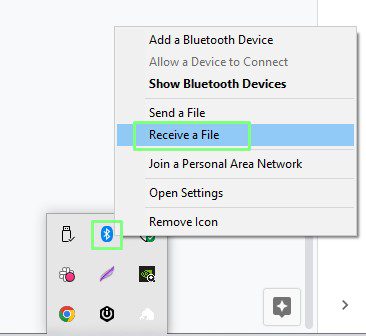
- ویندوز منتظر اتصال به یک دستگاه از طریق بلوتوث خواهد ماند.
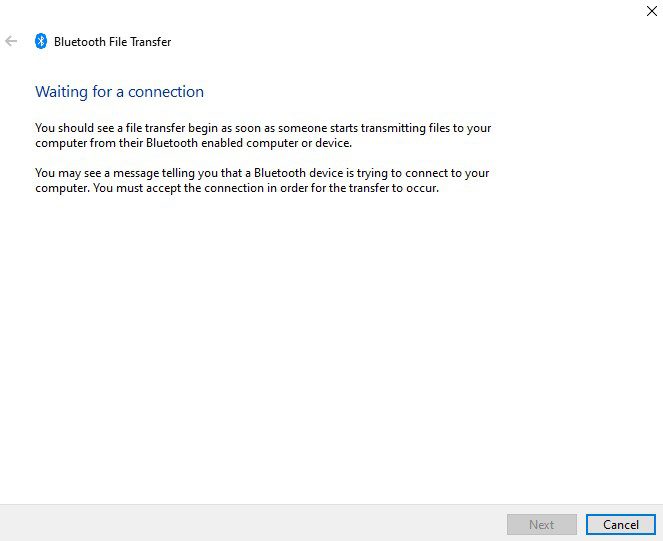
- از فعالبودن بلوتوث در گوشی هوشمند خود اطمینان حاصل کنید.
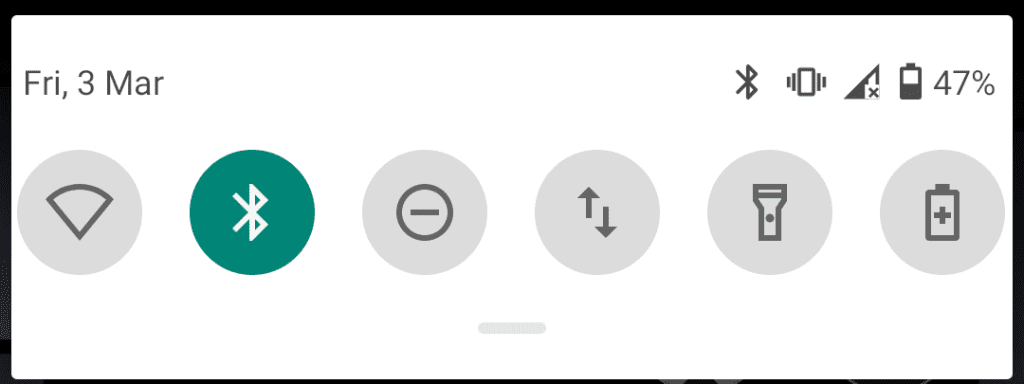
- فایل موردنظر را انتخاب و روی Share کلیک کنید.
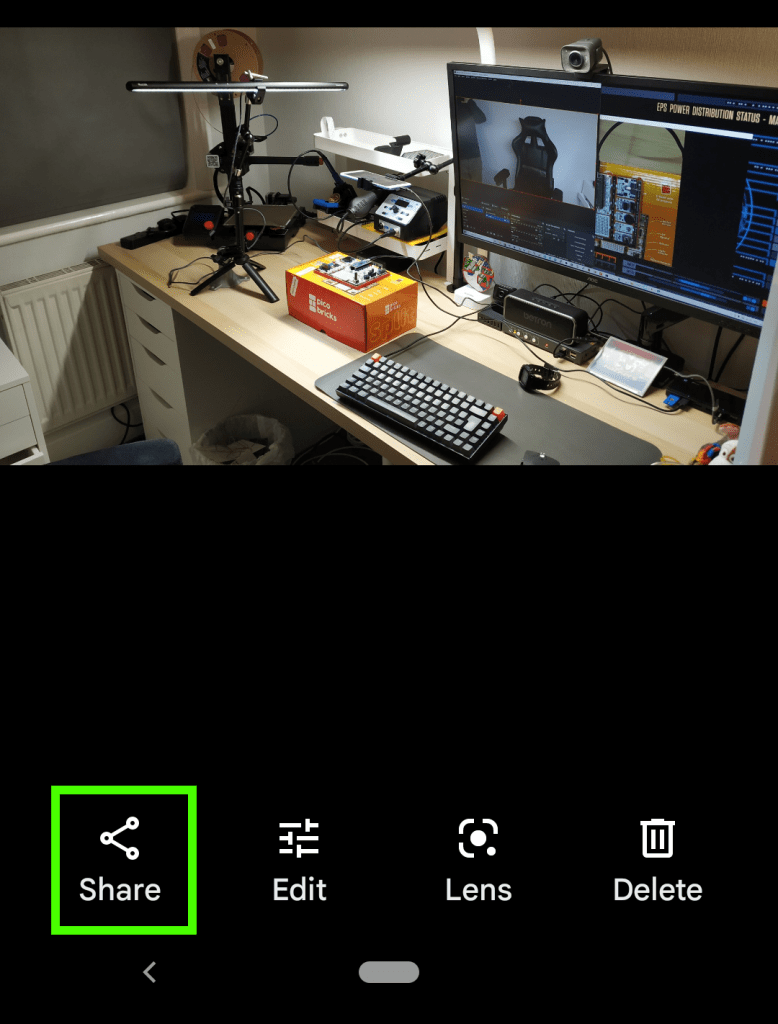
- Bluetooth (short-distance wireless communication protocol) را از لیست انتخاب کنید.
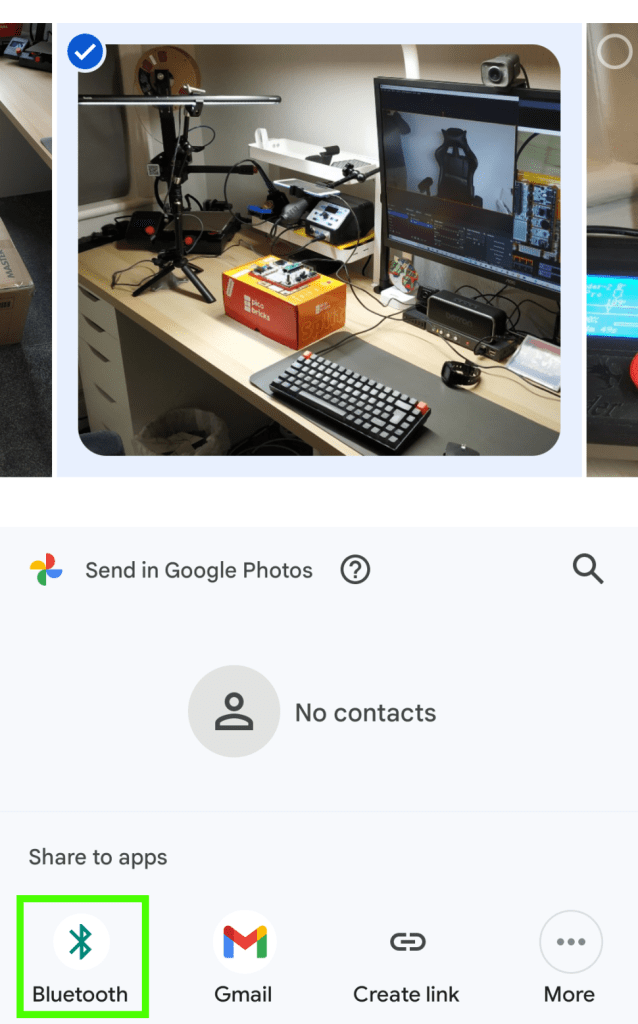
- از لیست نمایش داده شده رایانه خود را انتخاب کنید. انتقال فایل به رایانه شخصی ویندوز شروع میشود.
- در ویندوز، محل مورد نظر برای ذخیره فایل را انتخاب و روی Finish کلیک کنید. اکنون انتقال فایل کامل شده است.